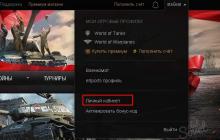Время на чтение: 6 мин
С заменой батарейки на материнской плате компьютера справится даже не опытный пользователь ПК. В этом ничего сложного нет. Нужно лишь следовать инструкции и быть аккуратным. Так же нужно подобрать батарейку для вашей материнской платы. они отличаются толщиной.
В компьютере может быть 3 вида батареек, различаются они только толщиной.
- CR2032 (Является стандартной. Толщина 3.1 мм);
- CR2025 (Толщина 2,4 мм);
- CR2016 (Толщина 1.6 мм).
Чтобы узнать какая батарея стоит у вас, нужно вытащить и посмотреть что на ней написано и купить такую же. Конечно можно поставить и другую, но тогда она с трудом поместиться в гнездо и есть шанс сломать держатель или она будет болтаться и может нарушить работу системы. Поэтому устанавливать лучше такую же которая и была установлена.
Найти гнездо для батарейки можно обычно найти в нижней правой части материнской платы. Батарейки сложно не найти, так как таких элементов на материнской плате больше нет. И выглядит она вот так:

Первое что нужно сделать, это выключить компьютер и полностью его обесточить, выдернув из розетки.
Чтобы вытащить батарейку, берем пинцет, ножницы, отвертку и поддеваем ее. Будьте аккуратны, чтобы инструмент не соскочил и не повредил материнскую плату. В некоторых материнских платах есть специальная ножка, нажав на которую батарейка выскочит из своего гнезда.

После замены батарейки, при первом включении компьютера у вас будут сброшены настройки биос, дата и время. Вероятней всего на экране монитора вы увидите такую ошибку: CMOS checksum error - Defaults loaded
Вам будет предложен выбор, перейти в настройки биос или применить настройки по умолчанию клавишами F1, F2, DELETE. Нажав F1 вы продолжите работу с настройками по умолчанию.
Чтобы достать батарейку из материнской платы, нужно нажать на специальную металлическую ножку, которая удерживает батарею в гнезде. Батарейку достают если нужно сбросить настройки BIOS или же заменить ее.

Сложно представить, но такая батарейка может влиять на работу всей системы. Когда батарейка на материнской плате села, компьютер начинает глючить, тормозить и потом вообще может не включиться. Чтобы не доводить до такого состояния, нужно знать признаки севшей батарейки на материнской плате и в короткие сроки делать замену.

1.Самый распространенный признак и который проще всего определить, это сбой времени и даты. За время и дату отвечает БИОС, он как раз таки питается от этой батареи во время выключения компьютера. Если батарея села, то время и дата сбрасывается, это значит что батарею нужно заменить.
2.Второй признак, это при включении компьютера вы видите надпись CMOS checksum error. Это значит что ваши настройки Биос были сброшены. Если вы этого не делали, то батарея уже на исходе и нужно заменить на новую.
3.Следующий признак, это компьютер начал тормозить, произвольно перезагружаться или выключаться.
4.В некоторых материнских платах присутствует датчик заряда батареи. Если батарея разряжена, то вы услышите писк при включение. Если раньше при включение не было посторонних звуков, а в недавнее время появились, то есть вероятность что батарея села .
5.И последний признак, это когда компьютер не реагирует на кнопку включения. Такое может произойти если игнорировать вышеуказанные признаки. Еще как вариант компьютер несколько лет не включали, но этот вариант маловероятен.
Стоит обратить внимание на 3 и 5 пункт. Такие признаки могут быть и по другим причинам, но проверку стоит начать именно с заменой батарейки.
Какое напряжение батарейки на материнской плате
Напряжение батарейки на материнской плате составляет 3V
. Проверить напряжение можно мультиметром или вольтметром. Для этого нужно достать батарею из компьютера, перед этим отключив и обесточив компьютер. Если напряжение намного меньше 3V, то такую батарею следует заменить.
В данном случае нет никакой разницы кто производитель батареи, все они одинаково работают. Прослужат они от 2 до 5 лет. Просто некоторым пользователям спокойнее и они думают что батарея за 500 рублей, будет лучше работать чем за 50 рублей. Но именно в этом случае цена не влияет никакую роль. Нет смысла переплачивать. В интернете цены разные от 30 рублей до 500. Лично я покупал для себя по 30 рублей.

Батарейка на материнской плате компьютера служит для сохранения установок BIOS в полупостоянной памяти CMOS, функционирования отсчета времени при выключенной системе. Батарейка CMOS — это не аккумулятор, как многие считают, и если во время запуска компьютера появляется сообщение «Сбой аккумулятора CMOS», то это значит, что требуется замена батарейки на материнской плате.
Замена батарейки на материнской плате своими руками
Такая операция как замена батарейки на материнской плате компьютера не является технически сложной и ее вполне можно выполнить самостоятельно. Данная статья описывает пошаговые инструкции такой замены. Поменять батарею самому можно как в стационарном ПК, так и в портативном компьютере, принцип один и тот же. Различия имеются лишь в доступе к внутренностям стационарного компьютера и ноутбука. Фото внизу — это конкретный случай: так установлена батарейка CMOS в моем ноутбуке.
Доступ к ней очень простой: откручиваете крышку в нижней части корпуса и получаете доступ к батарейке, к которой при помощи изолирующей термоусадочной трубки плотно притянуты контакты проводов от разъема. Конечно, при замене батарейки в ноутбуке применение термоусадочной трубки желательно — так надежней, но, в крайнем случае, можно обойтись изолентой.
Разумеется, в гарантийный ноутбук лезть не надо. Но, думаю, если пришло время замены батарейки на материнской плате, то гарантия уже закончилась.
Кстати, здесь же вы получаете доступ и к оперативной памяти, так что одновременно можете сделать апгрейд памяти, если есть необходимость. Об апгрейде памяти можете почитать здесь.
Какая нужна батарейка для материнской платы
В подавляющем большинстве случаев компьютеры оснащены литиевой батареей. Она обеспечивает напряжение 3V для поддержания внутренних часов и памяти CMOS, отличающихся низким энергопотреблением. Как правило, литиевые батареи не подлежат перезарядке, ресурс работы составляет 3 года и до 6 лет. Стандартная литиевая батарейка для компьютера имеет маркировку «CR2032». Цена новой батарейки – от 30 до 100 рублей.
Компьютеру будет необходима замена батарейки на материнской плате, если появляется одно из сообщений:
«Ошибка контрольной памяти CMOS»;
» CMOS ошибка чтения»;
«CMOS ошибка настройки»;
Неправильная дата и время.
Операция по замене батарейки CMOS на материнской плате является одной из наиболее простых операций, какую вы своими руками можете выполнить с системным блоком своего ПК. Требуется лишь выполнить следующие действия:
1. Переписать характеристики и купить батарейку для материнской платы
При замене новая батарейка должна быть идентична старой. Для этого следует определить и переписать модификацию предыдущей батарейки.
Сначала надо отключить РС, отсоединить от сети кабель питания. С помощью отвертки открутить крепежные винты и снять боковую крышку системного блока.
Соблюдайте меры предосторожности: на руках не должно быть металлических предметов.
Пользуйтесь изолирующим резиновым ковриком, чтобы предотвратить электростатический разряд.
Отыщите на материнской плате батарейку, которая похожа на монету.
Запишите выгравированную на ней марку и номер. Купленная новая батарейка должна иметь те же спецификации.
2. Переписать настройки BIOS и CMOS
В момент снятия старой батарейки настройки CMOS и BIOS автоматически удаляются. Поэтому, прежде чем снять нерабочую батарейку, важно записать имеющиеся настройки. Эта запись позволит после замены снова правильно настроить CMOS и BIOS.
3. Удалить старую батарейку с материнской платы компьютера
Записав настройки, компьютер надо выключить, шнур питания отсоединить. Опять вскройте панель системного блока, найдите старую батарейку. Пальцем либо отверткой нажмите с краю того места, где крепится батарейка, чтобы снять ее.
4. Замена батарейки CMOS
Поменяйте местами старую и новую батарейки. Установите на место боковую панель. Подключите питание, включите и перезагрузите компьютер.
В настройках системы поменяйте настройки BIOS и CMOS на старые – те, что записали.
Установите текущую дату, время. Всё.
Вот видите: замена батарейки на материнской плате компьютера — это совсем просто!
На системной плате имеется специальная батарейка, которая отвечает за сохранность настроек BIOS. Данная батарейка не способна восстанавливать свой заряд от сети, поэтому со временем работы компьютера она постепенно разряжается. К счастью, она выходит из строя только спустя 2-6 лет.
Если батарейка уже полностью разрядилась, то компьютер будет работать, но качество взаимодействия с ним значительно упадёт, т.к. BIOS постоянно будет сбрасываться к заводским настройкам при каждом повторном включении компьютера. Например, время и дата постоянно будут сбиваться, также невозможно будет выполнить полноценный разгон процессора, видеокарты, кулера.
Для работы вам потребуется:
- Новая батарейка. Её лучше купить заранее. Серьёзных требований к ней нет, т.к. она будет совместима с любой платой, но желательно покупать японские или корейские образцы, т.к. их срок службы выше;
- Отвёртка. В зависимости от вашего системного блока и материнки, вам может понадобиться данный инструмент для демонтажа болтов и/или, чтобы поддеть батарейку;
- Пинцет. Можно обойтись и без него, но им удобней вытаскивать батарейки на некоторых моделях материнок.
Процесс извлечения
Здесь нет ничего сложного, нужно лишь соблюдать пошаговую инструкцию:

На старых материнских платах батарейка может находиться под неразборными часами реального времени или вместо неё может быть специальный аккумулятор. В этом случае для смены данного элемента придётся обратиться в сервисный центр, т.к. самостоятельно вы только повредите материнку.
Всем привет... В данном посте поговорим о батарейке на материнской плате. Зачем она нужна? Довольно популярный вопрос, не так ли? Но многие даже не догадываются, что в системном блоке компьютера, на материнской плате может находиться батарейка. Действительно, зачем она там? В компьютере есть две вещи, которые требуют постоянного питания.
Это встроенный таймер (одна из задач которого – показывать правильное время на компьютере) и микросхема CMOS памяти, в которой хранится конфигурация . Для подачи на них постоянного питания (даже при отключенном от розетки компьютере) используют обычную батарейку типа CR2032.
Их еще называют «таблетки». Такой батарейки хватит лет на 5, а то и больше. Но если батарейка разрядилась – ее нужно заменить. Компьютер при разряженной батарейке работать будет, но это вызовет у Вас определенные неудобства.
Основные симптомы разряда батарейки
- Вы увидели при запуске компьютера надпись «CMOS battery failed»
- У Вас постоянно сбивается день недели и время на компьютере
Покупка батарейки осуществляется в любом промышленном или компьютерном магазине. Не вдавайтесь в подробности, многие продавцы не очень компетентны в таких вопросах и могут Вас не понять. Особенно если это не компьютерный, а обычный магазин. Просто скажите, что Вам нужна «батарейка-таблетка» CR2032.
Обязательно отключите компьютер от питания, вынув вилку с розетки. Затем, смотря на переднюю часть системного блока, снимите его левую крышку и положите, для удобства, на правый бок.
Замени батарейки на материнской плате
На материнской плате Вы легко заметите круглую блестящую батарейку. С помощью пинцета или тонкой отвертки отодвиньте удерживающую скобу и, одновременно, подцепите «таблетку»...
Распечатайте новую батарейку, вставьте ее одной стороной в пазы с противоположной стороны удерживающей скобы и нажмите пальцем до полной фиксации (услышите щелчок). Батарейка обязательно должна плотно защёлкнуться удерживающимися скобами.
Поставьте корпус в вертикальное положение, прикрутите левую крышку и подключите системный блок к сети. После включения, Вам нужно будет один раз выставить правильные дату и время.
Заключение
При замене батарейки, естественно, сбиваются настройки , так что если Вы проводили там какие-то изменения, то Вам нужно их сделать повторно. На этом у меня всё...